手机截屏方式在哪里设置 手机一键截屏设置方法
日期: 来源:小麦安卓网
在日常生活中,我们经常需要用到手机截屏的功能来记录重要信息或者与朋友分享有趣的内容,但是对于一些新手来说,可能不清楚手机截屏的设置在哪里,或者如何进行一键截屏的操作。今天我们就来分享一下手机截屏的设置方式以及一键截屏的方法,让大家可以更方便地使用这一功能。
手机一键截屏设置方法
具体步骤:
1.打开手机主页面,点击【设置】,进入设置。
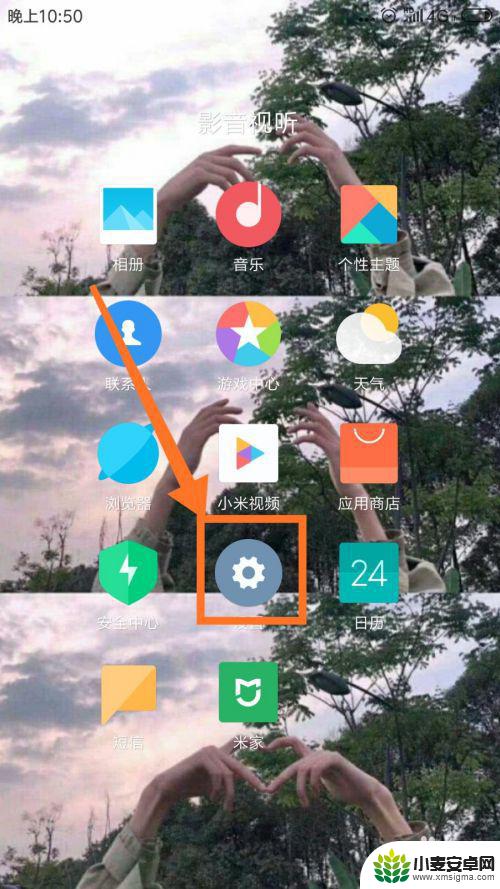
2.在设置页面中,点击【更多设置】,进入更多设置的页面。
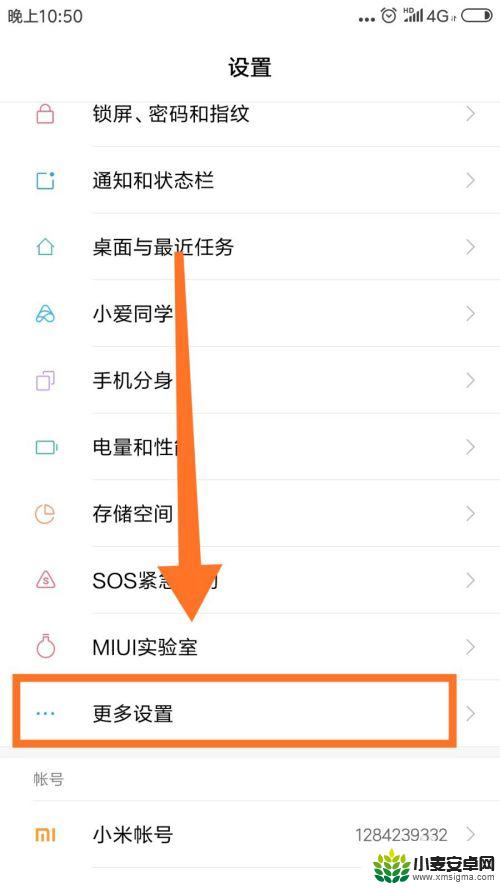
3.在更多设置中,点击【手势及按键快捷方式】。进入页面
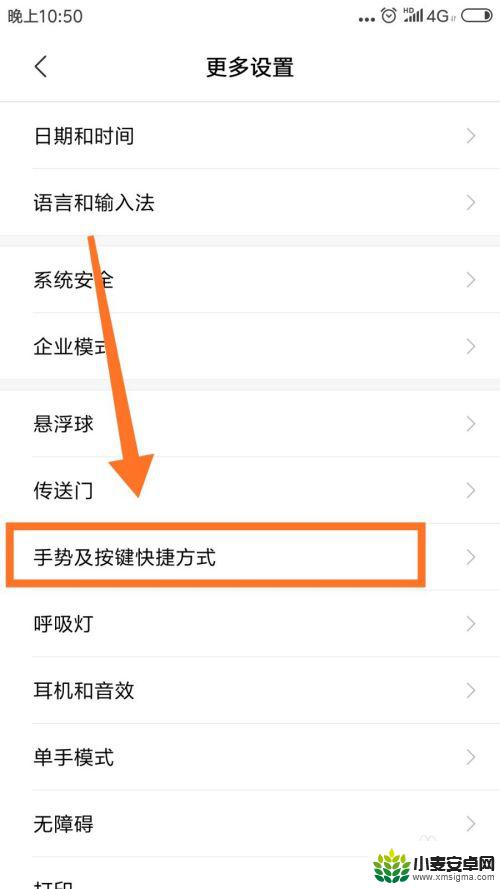
4.在页面中,点击第二栏【截屏】,进入截屏设置页面。
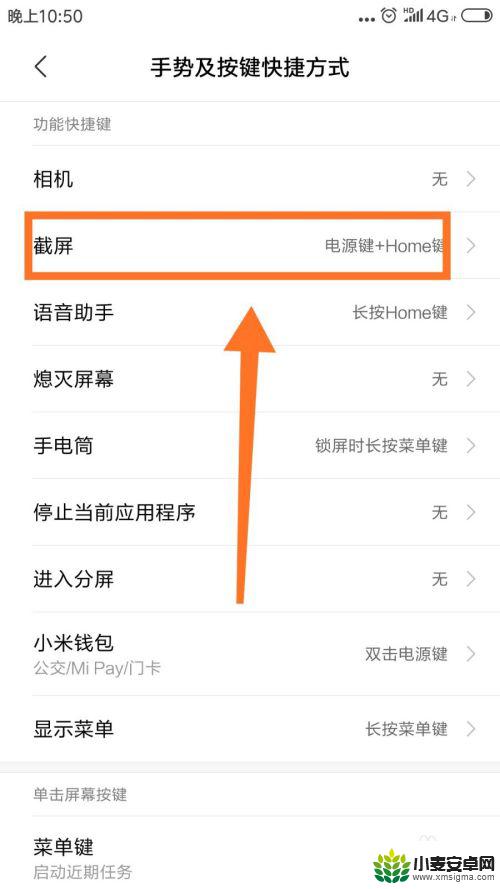
5.在截屏设置页面中,有三个一键截屏。根据个人需求进行选择,点击选择的截屏方式。
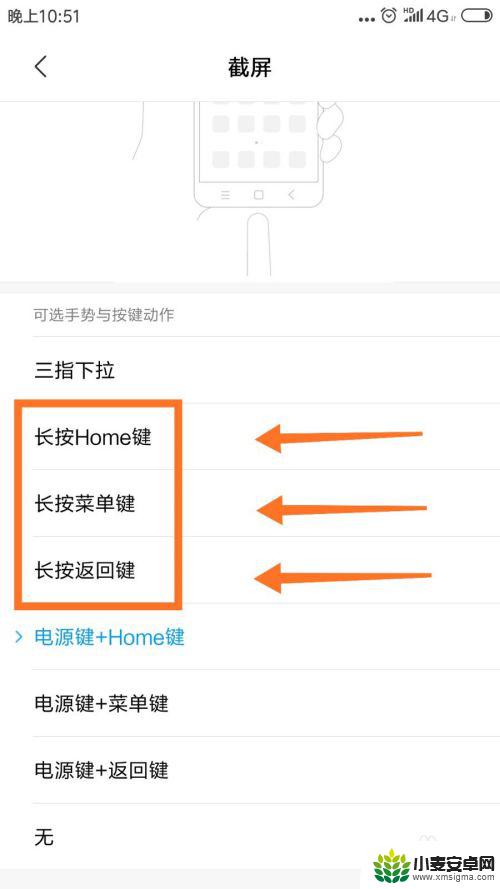
6.点击后,屏幕最底下弹出确定设置页面,点击右下角【替换】。完成一键截屏截图设置。即可。
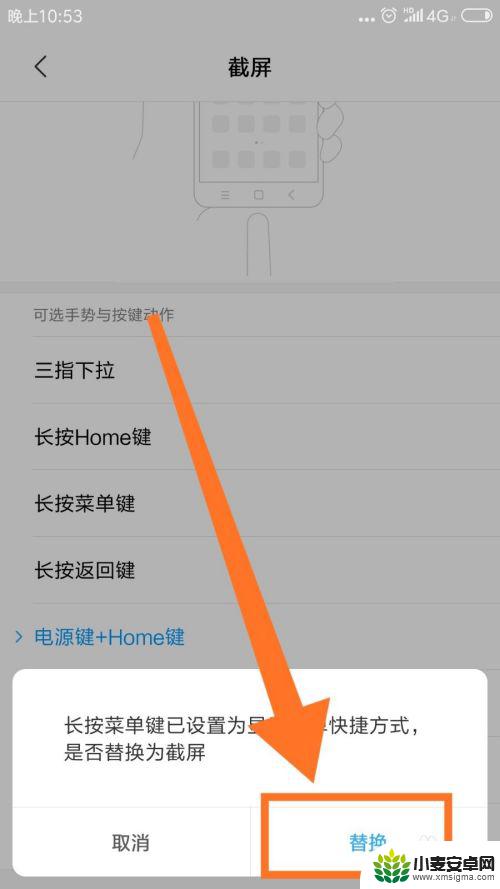
以上就是手机截屏方式在哪里设置的全部内容,如果你遇到这种情况,可以尝试按照以上方法来解决,希望对大家有所帮助。












